Hur man laddar ner iTunes för Windows 10/8/7
Om du vill ha en programvara som kan ansluta dig tilloändlig underhållning, då är det iTunes. iTunes är en mediaspelare, mediebibliotek, online radiosändare och app för hantering av mobilenheter. Om du är en Windows 10/8/7-användare och vill använda iTunes på din PC, då du har precis kommit till rätt plats. Den här artikeln hjälper dig ladda ner iTunes för Windows PCpå mycket enkelt och steg för steg sätt. Du kommer att kunna ladda ner iTunes för Windows 10, 8, 8.1 och 7 om du följer den här artikeln ordentligt. Du får också veta om ett klick sätt att överföra mediefiler mellan iTunes och enheter.
- Del1: Steg för att ladda ner och installera iTunes för Windows 10
- Del2: Hur du godkänner din dator i iTunes på Windows 10
- Del3: Ett klick för att överföra mediefiler mellan iTunes och enheter
Del1: Steg för att ladda ner och installera iTunes för Windows 10
Hämta och installera iTunes i en Windows 10PC är verkligen lätt. Om du inte vet något om att ladda ner iTunes för Windows 10/8/7 är den här delen bara för dig. Så här laddar du ner iTunes på Windows -
1. Först måste du starta en webbläsare från din dator och besöka - www.apple.com/itunes/ladda ner den här adressen.

2. Klicka nu på knappen "Ladda ner nu" och bläddra sedan lite nedåt. Klicka nu på "Spara" för att börja ladda ner iTunes på din PC.
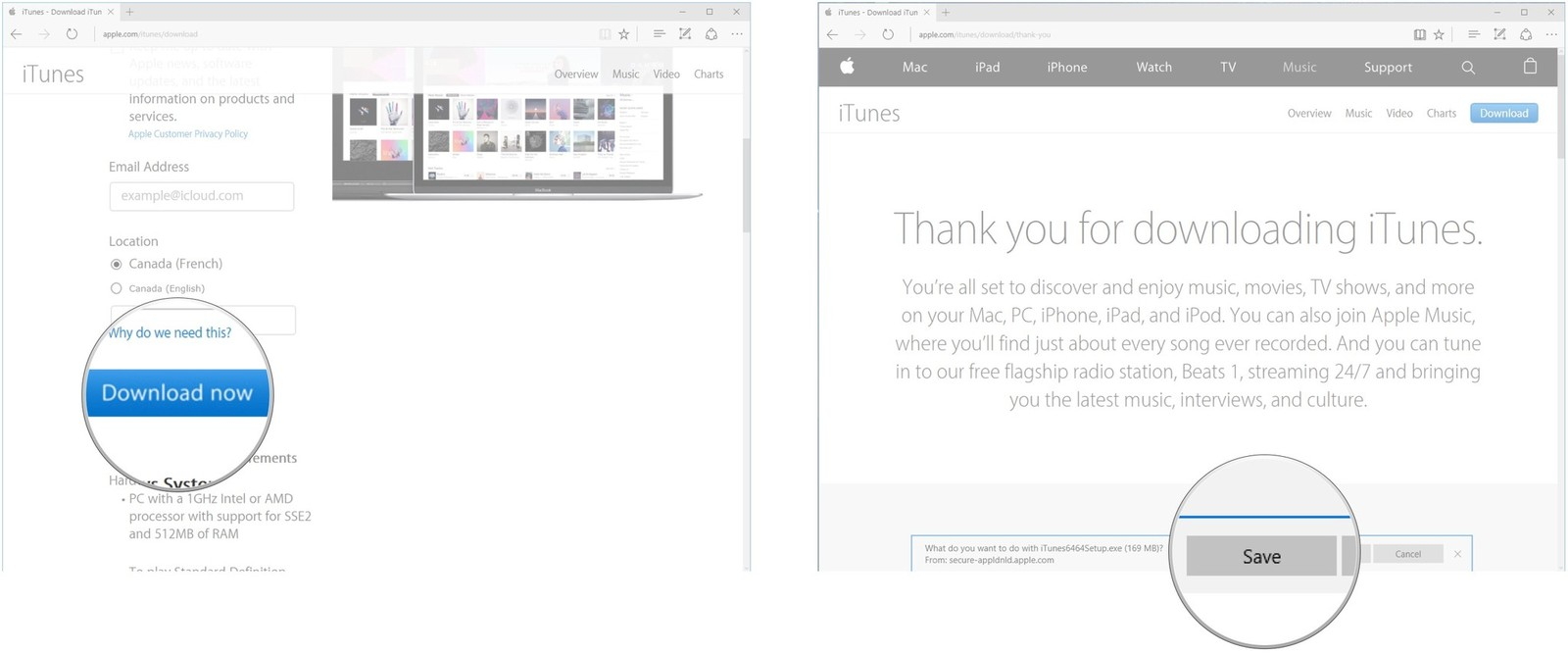
3. När du har laddat ner installationsfilen dubbelklickar du på den och "Kör" filen för att börja installera. Klicka nu på "Nästa".

4. Klicka nu på "Installera" när du har ställt in alla installationsalternativ. Klicka till slut på "Slutför" -knappen för att avsluta processen.

Relaterad läsning: Hur man skapar ett iTunes-konto
Del2: Hur du godkänner din dator i iTunes på Windows 10
Om du godkänner din dator i iTunes ger iTunes tillgång till allt ditt innehåll på din PC. Du kan godkänna totalt 5 enheter i ditt iTunes-konto. Så här gör du -
1. Först måste du starta iTunes från Windows "Start" -meny eller från skrivbordet och sedan klicka på alternativet "Konto" i det övre vänstra hörnet av iTunes.

2. Gå nu till "Autorisationer" och klicka sedan på "Auktorisera den här datorn".

3. Ange nu ditt lösenord och klicka på "Autorisera" -knappen för att äntligen auktorisera din dator.

4. Du kan också avautorisera din dator på samma sätt om du vill.
Relaterad läsning: Hur uppdateringen till den senaste iTunes-versionen
Del3: Ett klick för att överföra mediefiler mellan iTunes och enheter
Om du vill veta hur du överför mediefilermellan iTunes och enheter, bör du börja använda Tenorshare iCareFone. . Denna fantastiska programvara är en riktig och förstklassig chef för iOS-data på alla iOS-enheter. Det kan överföra musik, foton, videor, kontakter, SMS utan begränsning. Du kan också omedelbart säkerhetskopiera och återställa dina data genom att välja Denna fantastiska mjukvara kan hjälpa dig att överföra dina filer när du vill på mycket kort tid. Så här använder du det här verktyget för att överföra mediefiler -
Överför enhetsmedia till iTunes:
1.Först måste du ladda ner och installera Tenorshare iCareFone på din PC och sedan starta den. Anslut nu din enhet till din dator med en USB-kabel. Om det behövs måste du trycka på "Lita på den här datorn" i din enhet för att köra saker smidigt. Klicka nu på "Transfer Device Media to iTunes" från huvudgränssnittet i iCareFone.

2. Nu visas alla mediefiler på din enhet framför dig. Du kan välja valfri filtyp eller välja alla för att överföra dem till iTunes.

3. Du måste klicka på knappen "Transfer" för att börja synkronisera mediefilerna.

Överför iTunes Media till enhet:
1. Följ nu samma process, anslut din enhet och litar på den här datorn. Klicka sedan på "Transfer iTunes Media to Device" -knappen från iCareFones huvudgränssnitt.

2. Välj nu filtyper precis som tidigare process eller välj alla för att överföra.
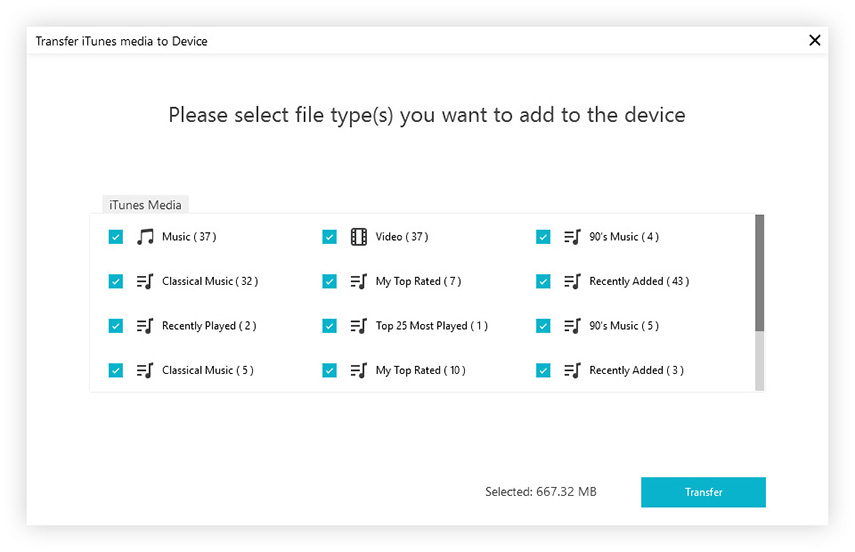
3. Klicka till sist på "Transfer" -knappen för att importera alla dina valda datafiler till din iPhone, iPad eller iPod-enhet.

Sista ord
Vet inte något om iTunes-nedladdning förWindows PC? Du kan enkelt lära dig om iTunes-nedladdning för Windows 10/8/7 från den här artikeln. Du kommer definitivt att lära dig hela processen på grund av steg för steg riktlinjer härifrån och enkelt ladda ner och installera iTunes för Windows PC. Om du inte vet hur du auktoriserar din dator på iTunes kan du också få en steg-för-steg riktlinje om processen härifrån. Den bästa rekommenderade programvaran för överföring av media mellan iTunes och enheter är Tenorshare iCareFone. Med hjälp av ett sådant verktyg kan du överföra alla slags data mellan dina iOS-enheter, Windows och Mac.









